iPad: Hoe de SIM-kaart in te voegen of te verwijderen
Leer hoe u toegang krijgt tot de SIM-kaart op de Apple iPad met deze handleiding.

Dubbele afbeeldingen is een voortdurend probleem dat zich op elke smartphone, Android of iOS voordoet. Hoewel Android-telefoons uitgebreide geheugenmogelijkheden hebben, zoals SD-kaarten, zijn het de iPhone-gebruikers die beperkt zijn tot de ingebouwde opslagruimte die is toegewezen op het moment van fabricage. Daarom wordt het besparen van waardevolle opslagruimte voor iPhone-gebruikers belangrijk, samen met het organiseren van hun fotocollectie. Dit bericht beschrijft 3 verschillende methoden voor het verwijderen van dubbele foto's op de iPhone met behulp van een toepassing voor het opschonen van dubbele foto 's die bekend staat als Duplicate Photos Fixer.
Hoe dubbele foto's op de iPhone te verwijderen
Methode 1: handmatige methode
De basis- en eerste methode voor het verwijderen van dubbele foto's op de iPhone is de handmatige methode waarbij de gebruiker elke foto één voor één moet bekijken en gelijkaardige en identieke foto's moet verwijderen. Dit proces kost echter veel tijd en moeite en garandeert geen 100% resultaat. Het grootste nadeel is dat u een foto kunt verwijderen die niet duplicaat is, maar veel lijkt op een andere.
Dit is een eenvoudige methode en kan door iedereen worden uitgevoerd tijdens het wachten op iemand of tijdens het reizen. Het grote nadeel is dat als het proces eenmaal is onderbroken, je helemaal opnieuw moet beginnen totdat je een eidetisch geheugen hebt.
Methode 2: Siri-snelkoppelingen

Een van de belangrijkste innovaties in iOS 12 zijn Siri Shortcuts waarmee gebruikers verschillende taken kunnen automatiseren. Met de Shortcuts-app van de iPhone zijn veel voorheen ondenkbare taken nu uitvoerbaar. Op de iPhone of iPad kan men een snelkoppeling ontwerpen voor het vinden en verwijderen van dubbele foto's. Om deze snelkoppelingsfunctie te maken, gaat u naar Instellingen en schakelt u iCloud-foto's uit en volgt u de onderstaande instructies.
Stap 1: Download de Shortcuts-app voor je iPhone als je dat nog niet hebt gedaan. Navigeer vervolgens naar deze website om dubbele foto's op de iPhone te verwijderen. Je kunt het downloaden op je iOS-apparaat door de link te openen in de Safari- of Chrome-browser.
Stap 2 : Start de snelkoppelingen-app en voer de snelkoppeling uit.
Stap 3: Met deze snelkoppeling kunt u een voorbeeld bekijken van alle dubbele foto's die zijn gevonden. Als er geen problemen zijn, tikt u gewoon op Gereed om door te gaan.
Stap 4: Om afbeeldingen van uw iPhone te wissen, heeft de Shortcuts-app uw toestemming nodig. Selecteer OK om alle dubbele vermeldingen te verwijderen.
Alleen exacte foto's kunnen met deze methode als duplicaten worden gedetecteerd. Als u bijvoorbeeld twee keer een foto of video hebt gedownload, helpt deze snelkoppeling u bij het verwijderen ervan. Als u meerdere afbeeldingen van dezelfde scène vastlegt, beschouwt deze snelkoppeling ze niet als duplicaten.
Methode 3: Duplicate Photos Fixer
Duplicate Photos Fixer voor iOS is een eenvoudige app die u kunt gebruiken door deze instructies te volgen.
Stap 1 : Ga naar de AppStore en download de app Duplicate Photos Fixer of klik op het downloadpictogram hieronder.
Stap 2: Nadat de app is geïnstalleerd, raakt u de snelkoppeling aan om deze op uw iPhone te openen.
Stap 3: Als u een melding krijgt over Meldingen van uw foto's, klikt u op Toestaan.

Stap 4: Selecteer op uw iPhone het soort scan dat u wilt uitvoeren.
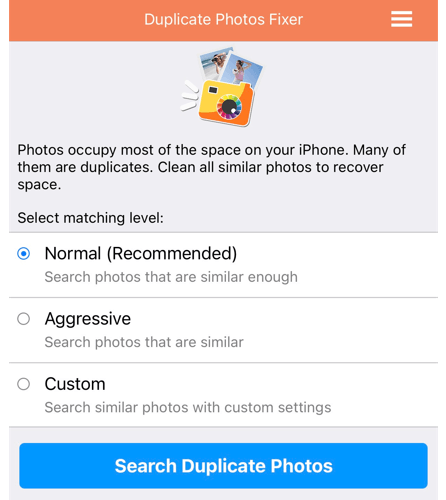
Stap 5: Alle dubbele foto's worden in deze stap gegroepeerd.
Stap 6 : In plaats van duplicaten handmatig te markeren, kunt u ervoor kiezen om ze automatisch te markeren.
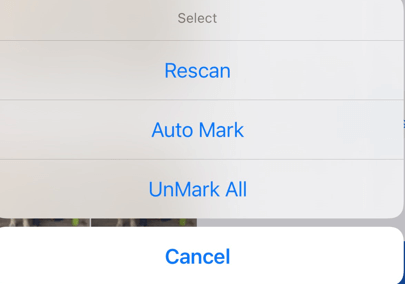
Stap 7 : Tik op de bevestigingsvraag op het Prullenbak-symbool in de rechterbenedenhoek en tik vervolgens op de knop Verwijderen.
Het laatste woord over 3 manieren om dubbele foto's op iPhone 2021 te verwijderen
Dubbele foto's verbruiken niet alleen waardevolle opslagruimte, maar herhaalde foto's bederven het plezier bij het bekijken van uw herinneringen op het grote scherm, omdat u alle herhaalde foto's zou moeten overslaan. Dus om ruimte vrij te maken en je fotocollectie te organiseren, heb je een dubbele foto-opschoningstoepassing nodig, zoals Duplicate Photos Fixer, die is ontwikkeld om duplicaten gemakkelijk te verwijderen.
Leer hoe u toegang krijgt tot de SIM-kaart op de Apple iPad met deze handleiding.
In deze post behandelen we hoe je een probleem oplost waarbij kaartnavigatie en GPS-functies niet goed werken op de Apple iPhone.
Leer hoe je meerdere applicaties tegelijk van je iPhone kunt verwijderen met deze tutorial. Ontdek handige methoden en tips voor het beheren van je app-opslag.
Leer hoe u Siri-app-suggesties op uw Apple iPhone en iPad kunt verwijderen om een betere gebruikerservaring te krijgen.
Vraagt u zich af waar al uw contacten op uw iPhone zijn gebleven? Hier zijn 5 gegarandeerde manieren om verwijderde contacten op uw iPhone te herstellen.
Ontdek hoe u het meeste uit Google Agenda kunt halen. Hier leest u hoe u Google Agenda op uw iPhone kunt gebruiken, delen en nog veel meer kunt doen.
Om uw onlangs bezochte plaatsen bij te houden, leest u hoe u uw locatiegeschiedenis op iPhone, iPad en Mac kunt controleren.
Wilt u een foto of video op uw iPhone of iPad hernoemen? Hier zijn een paar verschillende manieren om dat snel en efficiënt te doen.
Heeft u bepaalde contacten die u vaak gebruikt? Hier ziet u hoe u contacten kunt toevoegen aan of verwijderen uit uw favorieten op uw iPhone.
Loopt de batterij van uw iPhone leeg tijdens het opladen? Hier zijn enkele eenvoudige maar effectieve oplossingen om te voorkomen dat de batterij van de iPhone leegloopt terwijl u oplaadt.







